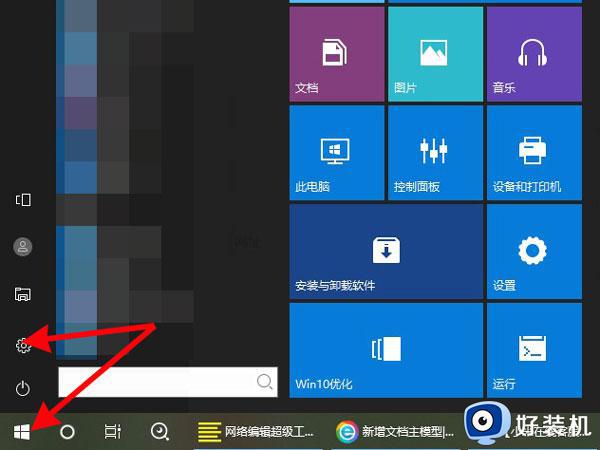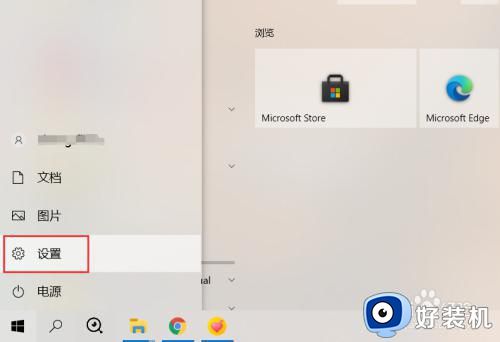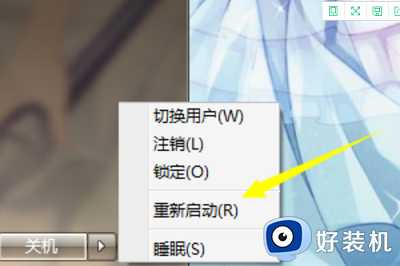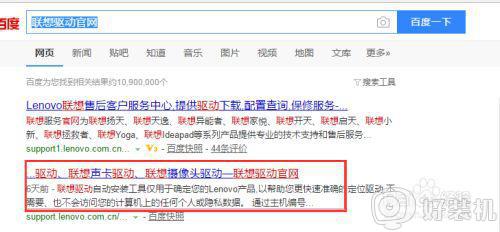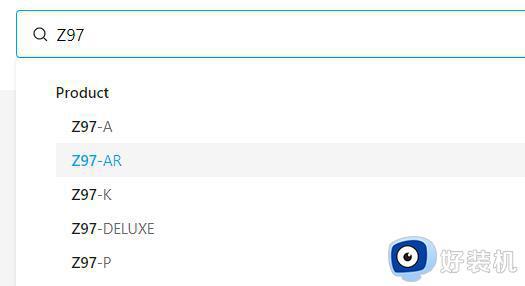华硕禁用触摸板设置方法 华硕怎么禁用触摸屏
时间:2022-05-26 10:38:41作者:run
在使用华硕笔记本电脑的时候,有外接鼠标设备的情况下,大多用户都不需要用到触摸板功能,今天小编教大家华硕怎么禁用触摸屏,操作很简单,大家跟着我的方法来操作吧。
解决方法:
1.打开设置,找到“设备”。
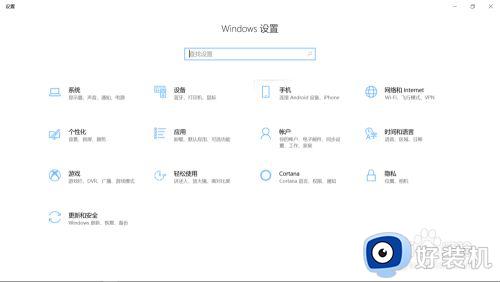
2.打开“设备”, 找到“触摸板”。
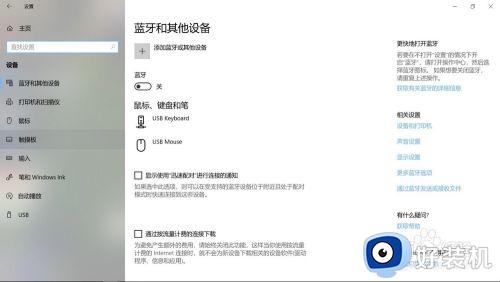
3.这里你可以选择直接关闭触摸板,这样触摸板就无法使用了;或者勾选下面的“和鼠标连接的关系”这样的话是你的鼠标连接的时候触摸板无法使用。
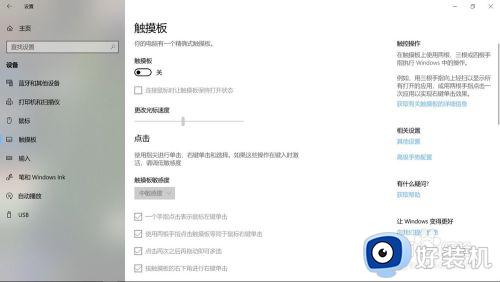
4.另外一种是打开左下角的开始,找到控制面板。
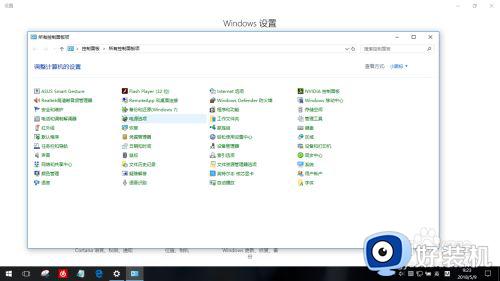
5.找到第一个“ASUS Smart Gesture”在这里选择鼠标检测,同样的勾选“使用鼠标时,禁用触摸板就可以啦”。

以上就是小编给大家带来的华硕禁用触摸板设置方法的全部内容,有需要的用户就可以根据小编的步骤进行操作了,希望能够对大家有所帮助。